
Mục lục:
- Bước 1: Yêu cầu phần cứng và vật liệu
- Bước 2: Mô-đun thu phát 2.4GHz NRF24L01
- Bước 3: MPU6050
- Bước 4: Dải LED WS2812B
- Bước 5: Làm găng tay vô cực từ bìa cứng
- Bước 6: Mã Transmitter (Infinity Gauntlet)
- Bước 7: Mã người nhận
- Bước 8: Sơ đồ đấu dây cho máy phát (Infinity Gauntlet)
- Bước 9: Sơ đồ đấu dây cho bộ thu
- Bước 10: Kết thúc
- Tác giả John Day [email protected].
- Public 2024-01-30 13:33.
- Sửa đổi lần cuối 2025-01-23 15:15.
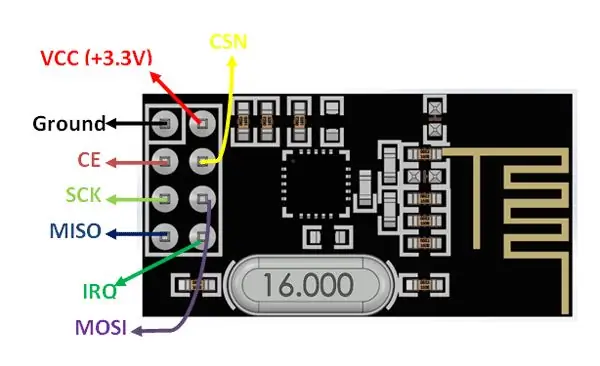

Tôi được truyền cảm hứng từ Avengers Movie, tôi bắt đầu làm Thanos Infinity Gauntlet từ bìa cứng. Trong dự án này, tôi đã sử dụng Mô-đun thu phát RF không dây MPU6050 và NRF24L01 + 2.4GHz để giao tiếp không dây giữa hai bo mạch Arduino. Infinity Gauntlet là máy phát và Servos (Light Switch) là máy thu.
Bước 1: Yêu cầu phần cứng và vật liệu
Arduino Mega + Cáp USB II Arduino Uno: https://amzn.to/2qU18sO II
Arduino nano:
Pin 9v:
Chuyển đổi:
Dây nhảy:
Bộ chuyển đổi Jack thùng DC Nam cho Arduino:
Micro Servo 9g:
Mini Breadboard:
Đầu nối kẹp pin 9v:
Tông:
Ruby:
Mô-đun thu phát RF không dây NRF24L01 + 2.4GHz:
MPU 6050:
Dải đèn LED:
Bước 2: Mô-đun thu phát 2.4GHz NRF24L01
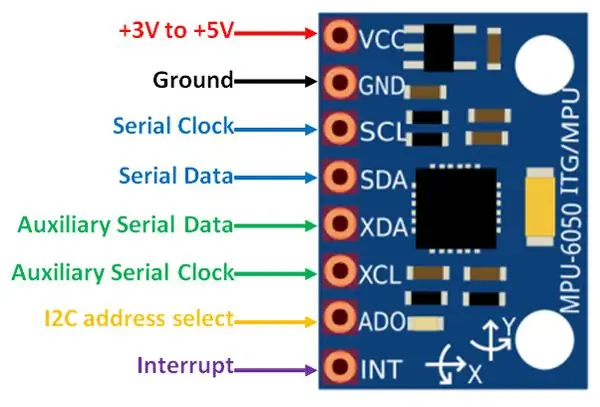
Mô-đun thu phát NRF24L01 2,4 GHz sử dụng băng tần 2,4 GHz và nó có thể hoạt động với tốc độ truyền từ 250 kbps lên đến 2 Mb / giây và nó có thể được sử dụng cho truyền thông không dây ở độ sâu lên đến 100 mét. Điện áp hoạt động của mô-đun từ 1,9 đến 3,6V, nhưng điều tốt là các chân khác chịu được mức logic 5V. Mô-đun giao tiếp bằng giao thức SPI. Bạn nên xem xét các chân SPI của mô hình đầu nối chân arduino.
Bước 3: MPU6050
MPU6050 bao gồm Gia tốc kế 3 trục và Con quay hồi chuyển 3 trục bên trong nó. Cảm biến này giúp chúng ta đo gia tốc, vận tốc, định hướng, độ dịch chuyển và nhiều thông số liên quan đến chuyển động khác của một hệ thống hoặc vật thể. Chip này sử dụng giao thức I2C (mạch tích hợp liên) để giao tiếp.
Bước 4: Dải LED WS2812B
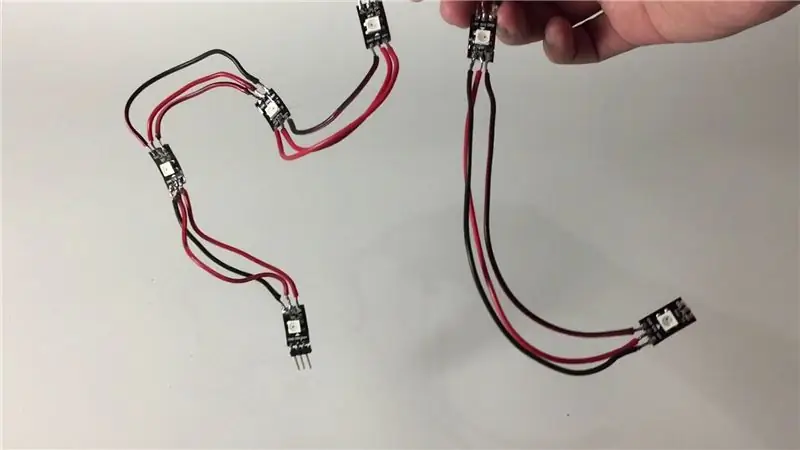
WS2812B là nguồn sáng LED điều khiển thông minh, với mạch điều khiển và chip RGB được tích hợp trực tiếp vào đèn LED 5050 RGB (Đỏ, Xanh lục và Xanh lam). Mỗi đèn LED có ba đầu nối ở mỗi đầu, hai đầu nối để cấp nguồn và một đầu nối cho dữ liệu. Nó chỉ yêu cầu một đầu vào dữ liệu để kiểm soát trạng thái, độ sáng và màu sắc của cả ba đèn LED.
Bước 5: Làm găng tay vô cực từ bìa cứng
Bạn có thể xem video Cách tôi làm Găng tay Vô cực Từ Các tông.
Bước 6: Mã Transmitter (Infinity Gauntlet)
Tất cả những gì bạn cần làm là cài đặt thư viện MPU6050, thư viện I2C, thư viện FastLED, Thư viện RF24. Bạn sẽ gặp lỗi nếu không cài đặt.
Khi bạn muốn thêm một thư viện mới vào IDE Arduino của mình. Chuyển đến thư mục mà bạn đã tải xuống tệp ZIP của thư viện. Giải nén tệp ZIP với tất cả cấu trúc thư mục của nó trong một thư mục tạm thời, sau đó chọn thư mục chính, phải có tên thư viện. Sao chép nó trong thư mục "thư viện" bên trong sổ phác thảo của bạn.
Kết nối arduino và tải lên chương trình đã cho trên arduino una của bạn.
Bước 7: Mã người nhận
Kết nối arduino và tải lên chương trình đã cho trên arduino una của bạn.
Bước 8: Sơ đồ đấu dây cho máy phát (Infinity Gauntlet)
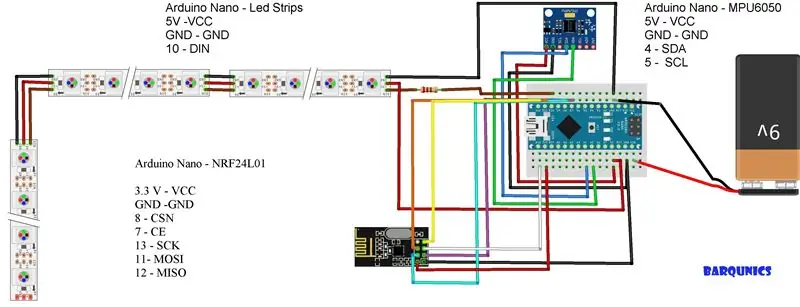

Trong dự án này, tôi đặt thiết bị điện tử của mình bên trong găng tay vô cực. Bạn có thể muốn đặt thiết bị điện tử ở một nơi an toàn.
Bước 9: Sơ đồ đấu dây cho bộ thu
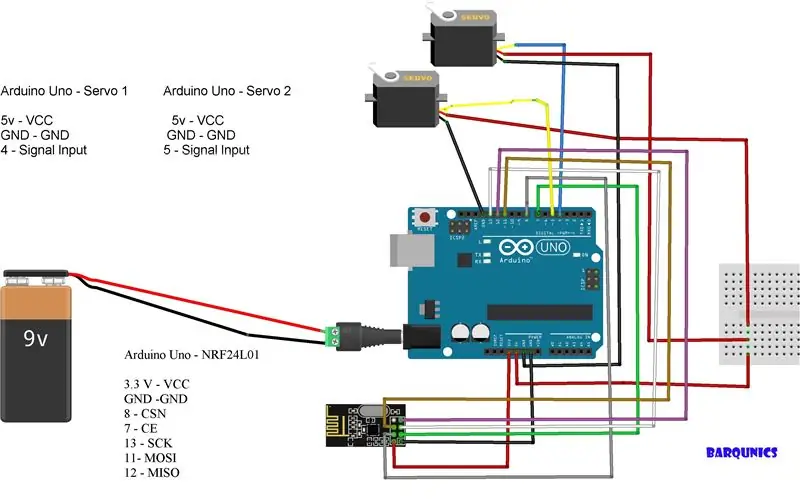

Tôi đã gắn arduino una, Pin 9v và mô-đun không dây lên tường bằng cách sử dụng băng kép và tôi gắn Servos gần công tắc đèn để bạn có thể bật / tắt đèn không dây bất cứ khi nào bạn muốn.
Bước 10: Kết thúc
Đèn LED đá vô cực và servo được điều khiển bằng chuyển động của găng tay được phát hiện bằng cảm biến MPU6050, vì vậy khi bạn di chuyển găng tay lên thì đèn LED đá vô cực sẽ sáng lên và servo sẽ xoay và nếu bạn di chuyển găng tay lên một lần nữa thì đèn LED sẽ sáng tắt và các servo sẽ quay theo hướng ngược lại.
Đề xuất:
Điều khiển bằng cử chỉ đơn giản - Điều khiển đồ chơi RC của bạn bằng chuyển động của cánh tay: 4 bước (có hình ảnh)

Điều khiển bằng cử chỉ đơn giản - Điều khiển đồ chơi RC của bạn bằng chuyển động của cánh tay: Chào mừng bạn đến với 'ible' # 45 của tôi. Cách đây một thời gian, tôi đã tạo một phiên bản RC hoàn chỉnh của BB8 bằng cách sử dụng các phần Lego Star Wars … https://www.instructables.com/id/Whats-Inside-My-R…Khi tôi thấy nó thú vị như thế nào Force Band do Sphero tạo ra, tôi nghĩ: " Ok, tôi c
Điều khiển đèn LED của bạn bằng điều khiển từ xa TV của bạn ?! -- Hướng dẫn Arduino IR: 5 bước (có hình ảnh)

Điều khiển đèn LED của bạn bằng điều khiển từ xa TV của bạn ?! || Hướng dẫn sử dụng Arduino IR: Trong dự án này, tôi sẽ chỉ cho bạn cách tôi định vị lại các nút vô dụng trên điều khiển từ xa của TV để điều khiển đèn LED phía sau TV. Bạn cũng có thể sử dụng kỹ thuật này để kiểm soát tất cả mọi thứ với một chút chỉnh sửa mã. Tôi cũng sẽ nói một chút về lý thuyết
Công tắc ánh sáng điều khiển bằng nháy mắt bằng kính đeo đầu tẩy của Shota Aizawa (Học viện anh hùng của tôi): 8 bước (có hình ảnh)

Công tắc ánh sáng được điều khiển bằng mắt-nháy bằng Kính bảo hộ đầu tẩy của Shota Aizawa (Học viện anh hùng của tôi): Nếu bạn đọc truyện tranh về học viện anh hùng của tôi hoặc xem anime về học viện anh hùng của tôi, bạn phải biết một người vẽ bùa tên là shota aizawa. Shota Aizawa còn được gọi là Thủ lĩnh tẩy, là một Anh hùng chuyên nghiệp và là giáo viên chủ nhiệm của Lớp 1-A của U.A. Shota's Quirk cho anh ta
Công tắc đèn điều khiển từ xa bằng Bluetooth - Trang bị thêm. Công tắc đèn vẫn hoạt động, không cần ghi thêm.: 9 bước (có hình ảnh)

Công tắc đèn điều khiển từ xa bằng Bluetooth - Trang bị thêm. Công tắc đèn vẫn hoạt động, không cần ghi thêm.: Cập nhật ngày 25 tháng 11 năm 2017 - Đối với phiên bản Công suất cao của dự án này có thể kiểm soát hàng kilowatt tải, hãy xem Trang bị thêm Điều khiển BLE cho tải công suất cao - Không cần thêm dây Ngày 15 tháng 11 năm 2017 - Một số bo mạch / ngăn xếp phần mềm BLE
Tái chế công tắc điều chỉnh độ sáng cũ của bạn làm điều khiển nhiệt độ thay đổi cho sắt hàn của bạn: 7 bước

Tái chế công tắc điều chỉnh độ sáng cũ của bạn làm điều khiển nhiệt độ thay đổi cho bàn ủi hàn của bạn: Tôi đã thấy rất nhiều thiết bị điều khiển nhiệt độ thay đổi chuyên nghiệp cho sắt hàn, nhưng quá đắt. Vì vậy, tôi tạo ra một cái từ một công tắc điều chỉnh độ sáng cũ, ổ cắm, đĩa gang và phích cắm đã bị bỏ đi và một số hộp công tắc PVC cũ đi kèm với nó và như vậy
